Hướng dẫn cách xoá iCloud trên AirPods siêu tốc
Thành Trung Mobile hướng dẫn bạn cách xoá iCloud trên Airpods một cách làm đơn giản và hiệu quả, chỉ với vài bước đơn giản. Nếu bạn không xoá ID Apple khỏi Airpods, khi bạn cho, tặng hoặc bán đi, người dùng sau sẽ không thể nào kết nối AirPods với tài khoản iCloud của họ được. Hãy xem tiếp phần bên dưới để rõ hơn về vấn đề này nhé!
Những lưu ý khi mua - bán Airpods cũ
Khi bạn bán Airpods cũ
Airpods là một sản phẩm của Apple. iCloud được dùng để quản lý, định vị thiết bị Apple và tài khoản iCloud được liên kết với AirPods của bạn. Điều này có nghĩa là nếu bạn muốn sử dụng Airpods với thiết bị Apple khác, bạn cần phải đăng nhập vào tài khoản iCloud của mình. Tuy nhiên, nếu bạn muốn bán hoặc tặng Airpods cho ai đó, bạn cần phải xóa tài khoản iCloud của mình khỏi chúng. Vì việc xóa iCloud trên AirPods yêu cầu xác thực quyền sở hữu. Nếu không, người dùng mới sẽ không thể sử dụng Airpods với thiết bị Apple của họ.
Đây là nguyên nhân thường gặp nhất gây ra lỗi trên iCloud khi mua bán Airpods cũ, do vậy bạn cần lưu ý kỹ điều này để đảm bảo uy tín khi thực hiện mua bán.
Mua Airpods đã qua sử dụng cần lưu ý những điều gì?
Khi mua tai nghe cũ đã qua sử dụng, ngoài việc kiểm tra tai nghe Airpod chính hãng hay không, bạn cũng cần phải lưu ý đến vấn đề iCloud.
Nếu tai nghe bạn mua cũ chưa được xóa bỏ liên kết Airpods với iCloud, lỗi thiết bị này sẽ làm bạn không thể kết nối Airpods với thiết bị iOS của mình một cách dễ dàng và phải nhập mật khẩu iCloud của người chủ cũ.
Airpod khi đã dính iCloud mà không tìm được chủ cũ thì hiện không có cách nào gỡ được. Do vậy, bạn nên yêu cầu người bán xóa Airpods khỏi tài khoản iCloud trước khi giao dịch, hoặc từ chối mua Airpods nếu họ không xoá iCloud Airpod được.
Ngoài ra, đối với các dòng tai nghe AirPods Pro 2 trở lên có các tính năng riêng biệt, bạn có thể tìm hiểu cách sử dụng AirPods Pro 2 để khám phá và test thử tính năng tai nghe còn tốt không trước khi mua.
Nếu không xóa được iCloud Airpod thì sẽ như thế nào?
Những chiếc Airpod cũ không xóa được iCloud này không thể kết nối được với thiết bị mới. Bạn sẽ luôn nhận được thông báo (AirPods Mismatch) khi thử kết nối. Ngay cả khi bạn dùng app Find my để giải quyết vấn đề, thiết bị sẽ vẫn báo rằng các tiện ích đang kết nối với 1 ID Apple khác, và yêu cầu bạn kiểm tra lại 2 bên tai phone.
Cho dù bạn có kết nối dùng được bình thường đi chăng nữa, nhưng trên iPhone/iPad vẫn sẽ luôn thông báo có thiết bị lạ liên tục, đem đến nhiều phiền phức cho bạn.
Hiện nay, tình trạng iCloud trên AirPods của tất cả các mẫu Airpods đều có thể bị dính iCloud nếu không thoát khỏi tài khoản Apple ID của người dùng cũ ra khi bán. Điều này là do Apple áp dụng tính năng bảo mật này để ngăn chặn việc sử dụng Airpods trái phép.
Cách kiểm tra AirPods đã được xóa iCloud chưa
Để kiểm tra AirPods đã được xóa iCloud chưa, bạn có thể tìm kiếm qua 2 cách sau:
- Kiểm tra xem Airpods đã được xóa iCloud hay chưa bằng cách kết nối với một thiết bị iOS khác. Nếu Airpods không tự động kết nối với thiết bị cũ, nghĩa là iCloud đã được xóa rồi.
- Bạn cũng có thể kiểm tra bằng cách mở ứng dụng Find My giúp định vị AirPods trên thiết bị iOS của bạn, ứng dụng Find My hiển thị vị trí của AirPods và xem có thấy Airpods trong danh sách thiết bị hay không.
Hướng dẫn 2 Cách xoá iCloud trên Airpods nhanh chóng nhất
Reset Airpods (Unpaid)
Cách gỡ iCloud trên Airpods cũ bằng cách cài đặt lại trên case sạc là cách đơn giản nhất, vì nó không cần bạn có quyền truy cập vào tài khoản iCloud, và bạn có thể làm được ngay trên case sạc của Airpods.
Tuy nhiên, cách làm này chỉ xóa tạm thời iCloud khỏi Airpods, nếu bạn để Airpods gần thiết bị cũ, nó vẫn có thể tự động kết nối lại, chỉ khi bạn làm trực tiếp từ tài khoản iCloud thì mới được.
Bạn có thể thực hiện các bước sau để xóa tạm thời Airpods khỏi iCloud:
- Bước 1: Đặt Airpods vào case sạc và đóng nắp.
- Bước 2: Mở nắp case sạc và giữ nút thiết lập Airpods ở mặt sau của case sạc trong khoảng 15 giây cho đến khi bạn thấy đèn LED nhấp nháy trắng.

- Bước 3: Đóng nắp case sạc và mở lại. Bạn sẽ thấy đèn LED nhấp nháy trắng vài lần rồi chuyển sang màu xanh lá cây, cho biết Airpods đã được reset và xóa iCloud.
Lưu ý: Bạn cần đảm bảo case sạc còn đủ pin để thực hiện cách này. Nếu không, bạn cần sạc case sạc trước khi reset Airpods.
Cách xoá iCloud trên Airpods hiệu quả nhất trên ứng dụng Find My
Để làm được cách gỡ iCloud Airpod này, bạn cần có quyền truy cập vào tài khoản iCloud và Airpods phải kết nối với thiết bị iOS của bạn. Bạn có thể thực hiện các bước sau để gỡ bỏ tài khoản iCloud bằng ứng dụng Find My:
- Bước 1: Mở ứng dụng Find My trên thiết bị iOS của bạn.
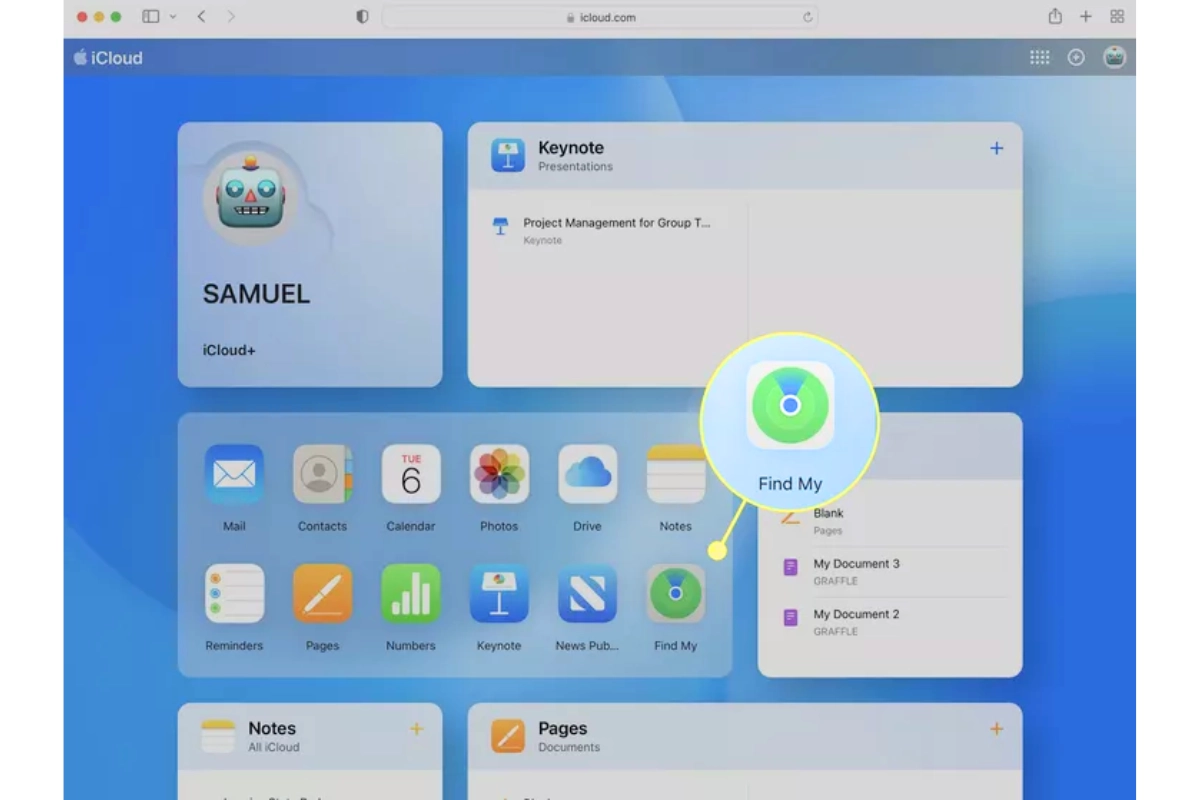
- Bước 2: Chọn tab Thiết bị ở góc dưới bên phải.
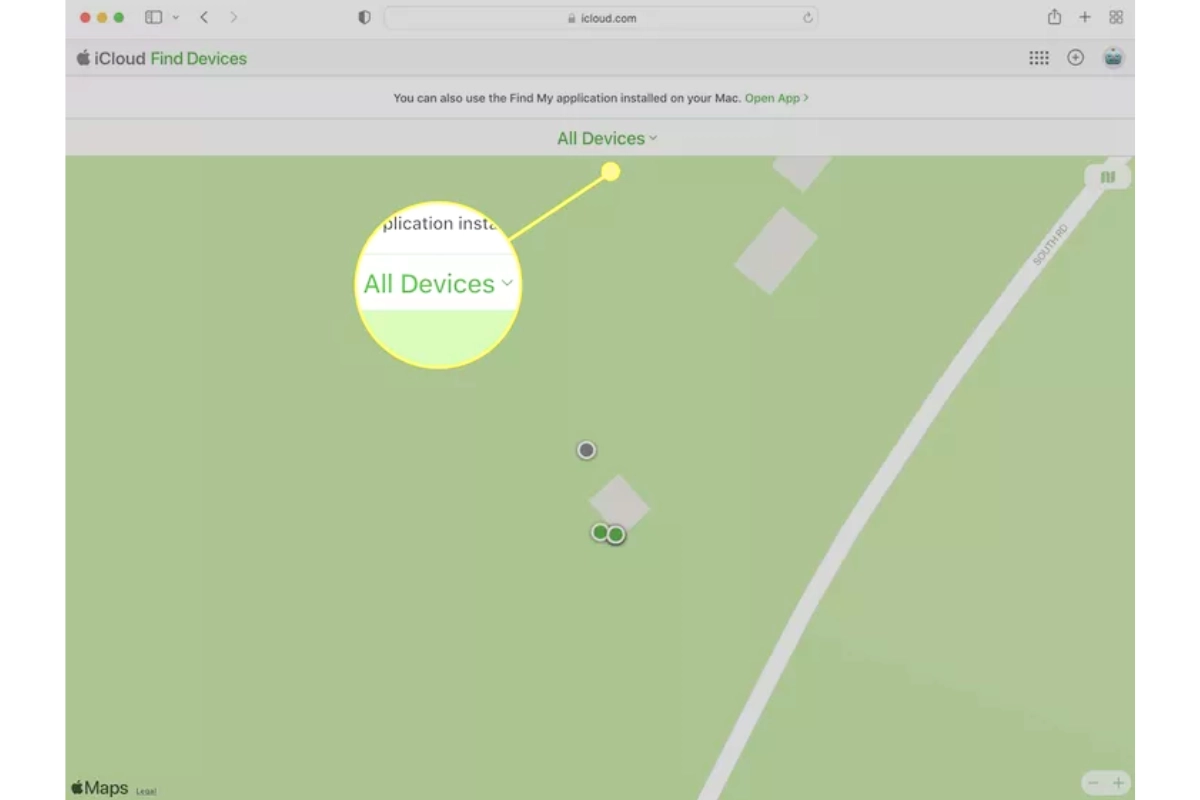
- Bước 3: Chọn Airpods mà bạn muốn xóa iCloud.
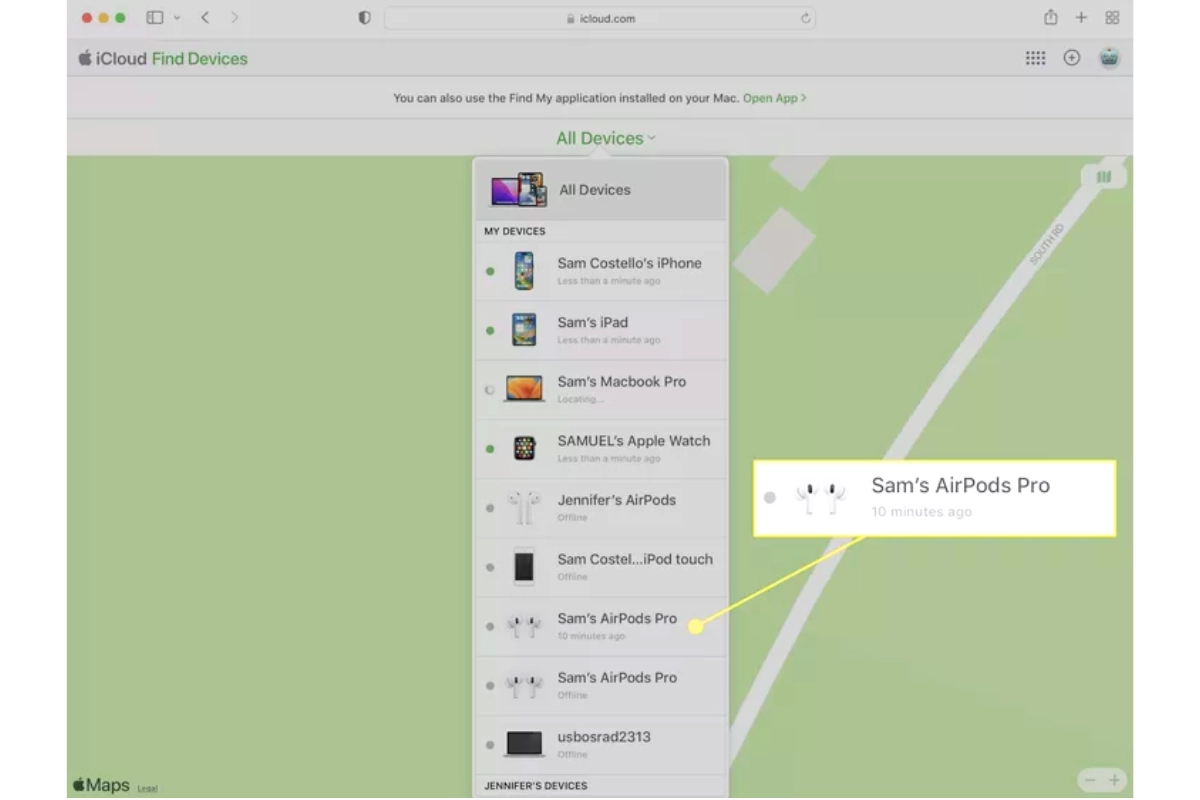
- Bước 4: Vuốt lên để xem thêm thông tin về Airpods.
- Bước 5: Chọn Xóa thiết bị.
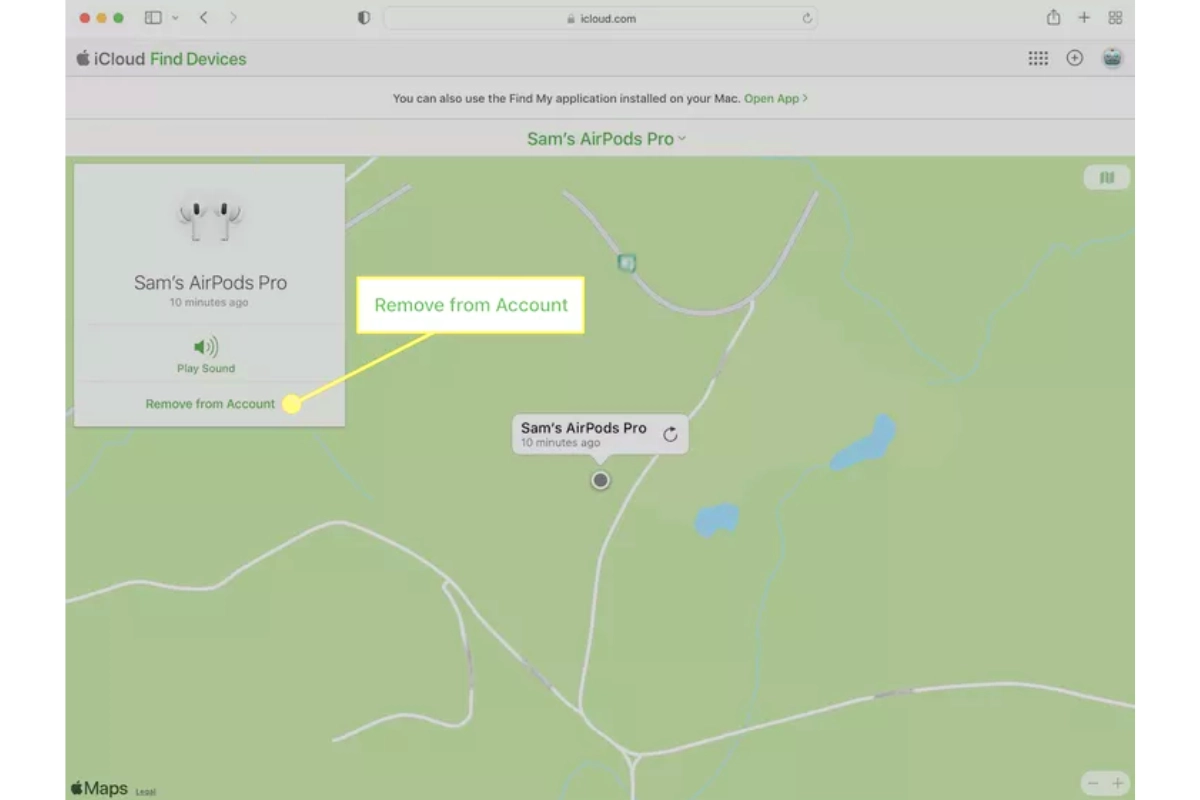
- Bước 6: Xác nhận xóa iCloud khỏi Airpods.
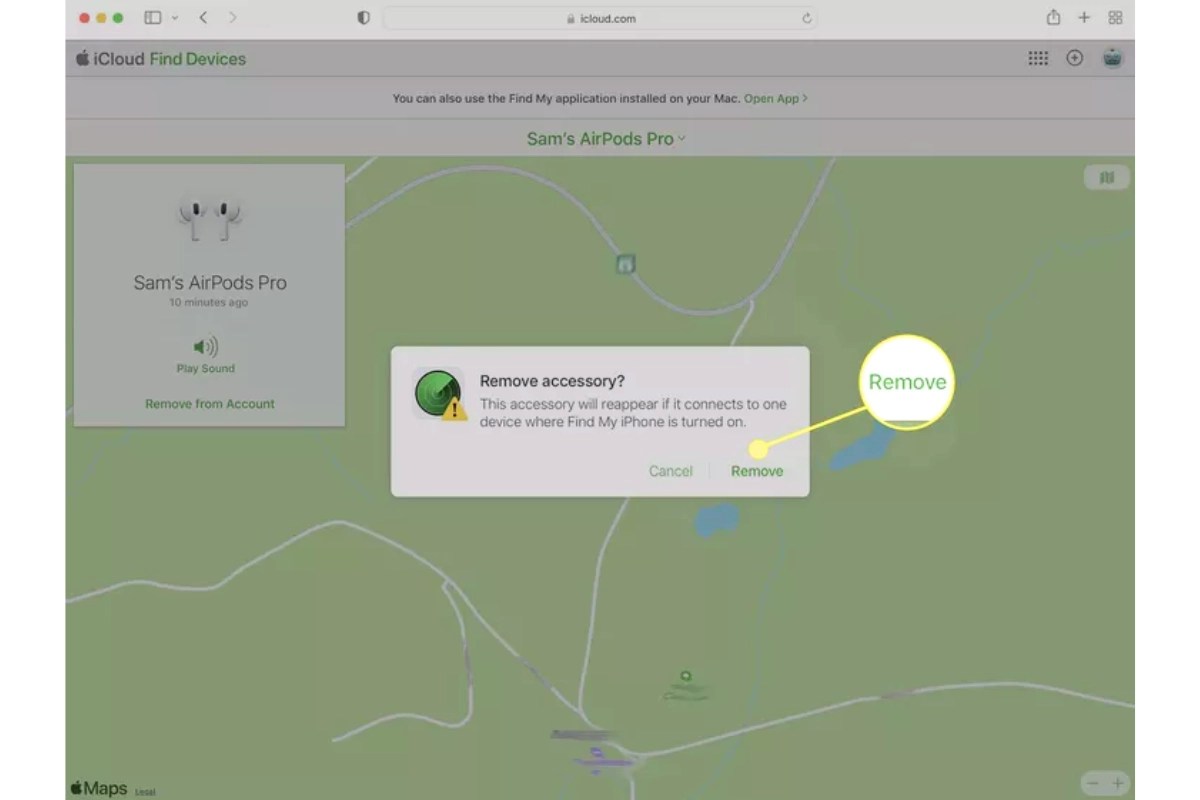
Lưu ý: Bạn chỉ có thể remove iCloud Airpods khi Airpods đang kết nối với thiết bị iOS của bạn.
Sau khi đã tiến hành xóa iCloud khỏi Airpods rồi, bạn cũng có thể thực hiện vài cách đổi tên Airpods để cá nhân hóa cho tai nghe của mình nếu là người mua thiết bị cũ đã qua sử dụng.
Một số câu hỏi thường gặp về iCloud của Airpods
Có thể xóa iCloud trên AirPods bị mất/đánh cắp không?
Nếu AirPods của bạn bị mất hoặc đánh cắp, việc xóa iCloud có thể không thực hiện được trực tiếp. Tuy nhiên, bạn có thể sử dụng tính năng ‘Find My iPhone’ để xóa AirPods khỏi tài khoản iCloud của mình.
Tôi có thể bán AirPods bị khóa iCloud không?
Bạn không nên bán AirPods bị khóa bởi iCloud vì người mua sẽ không thể sử dụng chúng. Hãy đảm bảo rằng bạn đã xóa AirPods khỏi tài khoản iCloud của mình trước khi bán.
Làm cách nào để reset AirPods khi không có iPhone?
Để reset AirPods mà không cần iPhone, bạn có thể đặt chúng vào hộp sạc và giữ nút cài đặt ở phía sau hộp cho đến khi đèn LED nhấp nháy màu trắng, điều này sẽ khôi phục cài đặt gốc của AirPods.
Có dịch vụ mở khóa iCloud AirPods không?
Có một số dịch vụ có thể giúp mở khóa iCloud trên các thiết bị Apple, nhưng hãy cẩn thận vì không phải tất cả đều chính thức hoặc đáng tin cậy. Hãy tìm hiểu kỹ trước khi sử dụng.
Bạn chỉ cần kết nối Airpods với thiết bị iOS của mình, và đăng nhập vào tài khoản iCloud của mình. Airpods sẽ tự động liên kết với tài khoản iCloud của bạn.Vậy là bạn đã biết cách xoá Airpods khỏi iCloud một cách đơn giản và hiệu quả. Bằng những cách này, bạn sẽ bảo vệ được thông tin cá nhân của mình khi sử dụng Airpods.
Hãy thử áp dụng ngay thủ thuật xoá tài khoản iCloud trên Airpods mà chúng tôi đã hướng dẫn, và chia sẻ kết quả với Thành Trung Mobile nhé. Nếu bạn thấy bài viết cách xoá iCloud trên Airpods hữu ích, hãy chia sẻ với của bạn bè của bạn. Chúc bạn thành công!














